Sửa lỗi Skype Keeps Disconnecting trên PC

Skype liên tục ngắt kết nối và kết nối lại cho thấy kết nối mạng của bạn không ổn định hoặc bạn không có đủ băng thông.
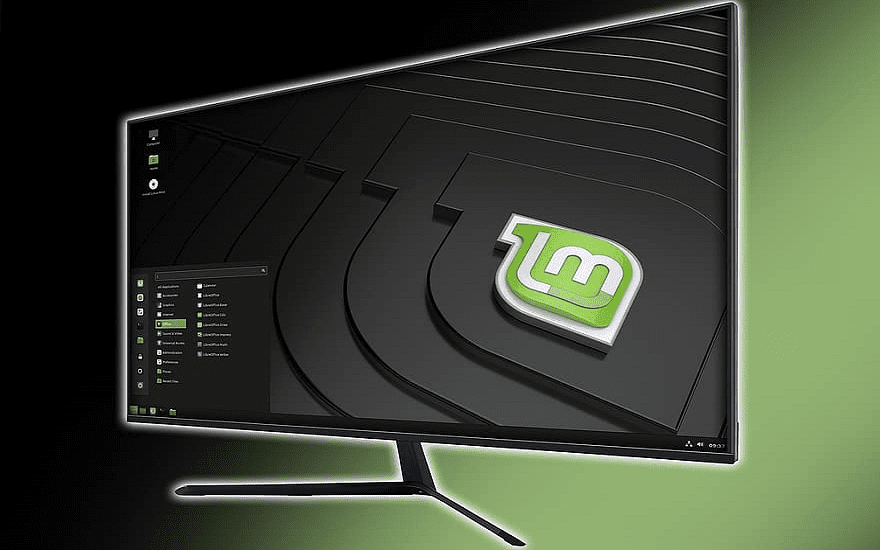
Nếu bạn gặp khó khăn với việc sử dụng bàn phím, bạn có thể thích sử dụng bàn phím ảo mà bạn có thể điều khiển bằng các thiết bị nhập liệu khác. Mặc dù không đặc biệt hữu ích cho hầu hết người dùng, nhưng nó có thể quan trọng đối với những người dùng cần nó.
Để kích hoạt bàn phím ảo của Linux Mint, bạn cần vào cài đặt trợ năng. Để làm như vậy, hãy nhấp vào biểu tượng Linux Mint ở góc dưới cùng bên trái, sau đó di chuyển chuột lên “Tất cả ứng dụng” và sau đó sang ngang sang tùy chọn trên cùng “Trợ năng”.
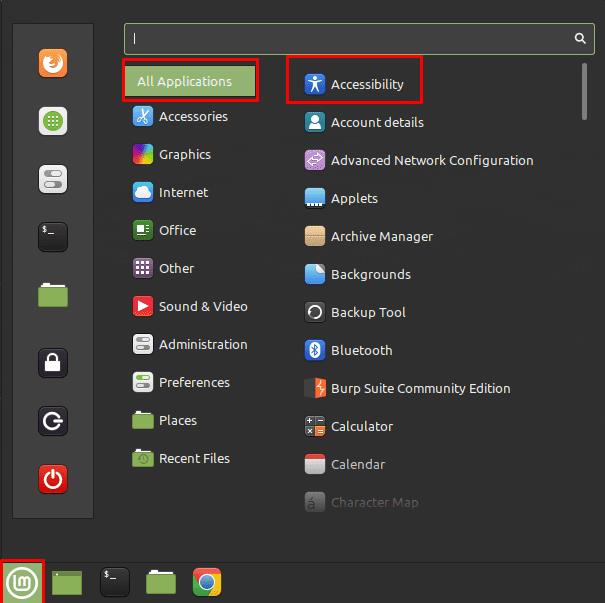
Để mở cài đặt trợ năng, hãy nhấp vào biểu tượng Linux Mint ở góc dưới cùng bên trái, sau đó di chuột qua “Tất cả ứng dụng” và nhấp vào “Trợ năng”.
Khi ở trong cài đặt trợ năng, hãy chuyển sang tab “Bàn phím” và nhấp vào thanh trượt trên cùng, có nhãn “Bật bàn phím ảo” sang vị trí “Bật”.
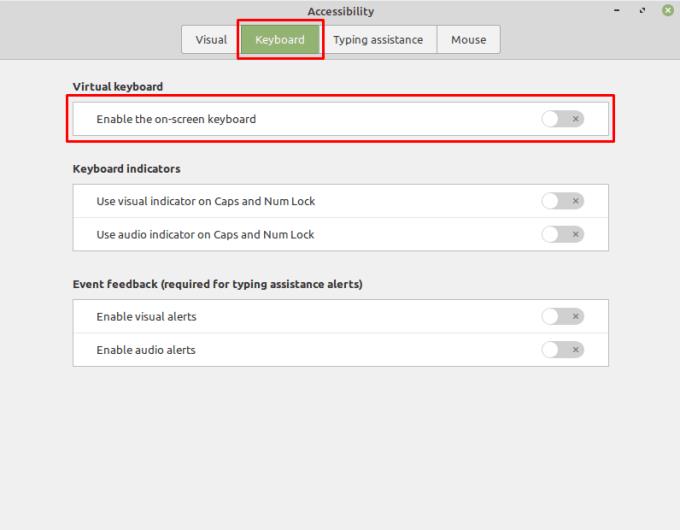
Chuyển sang tab “Bàn phím”, sau đó nhấp vào thanh trượt “Bật bàn phím ảo” sang vị trí “Bật”.
Bốn tùy chọn bàn phím khác sẽ xuất hiện khi bàn phím đã được bật. Đầu tiên cho phép bạn định cấu hình bố cục của bàn phím, bạn có thể chọn giữa “Máy tính bảng”, “Cảm ứng”, “Toàn tỷ lệ” và “Quét”.
“Vị trí bàn phím” cho phép bạn định cấu hình vị trí của bàn phím ảo. Bạn có một sự lựa chọn giữa việc nó nằm ở trên cùng hoặc dưới cùng của màn hình. Tùy chọn "Kích thước bàn phím", cho phép bạn định cấu hình lượng màn hình mà bàn phím ảo chiếm dụng, với khả năng chọn một phần tư, một phần ba hoặc một nửa không gian dọc của màn hình.
Lưu ý: Khi kiểm tra cài đặt kích thước và vị trí bàn phím, có vẻ như bàn phím ảo cần được tắt và bật lại để cài đặt có hiệu lực. Điều quan trọng cần chỉ ra là việc đặt bàn phím ảo ở cuối màn hình khiến nó ảnh hưởng đến các thành phần màn hình như menu bắt đầu. Đặt bàn phím ở đầu màn hình một cách đáng tin cậy, đặt phần đó của màn hình sang một bên để sử dụng độc quyền bàn phím trên màn hình.
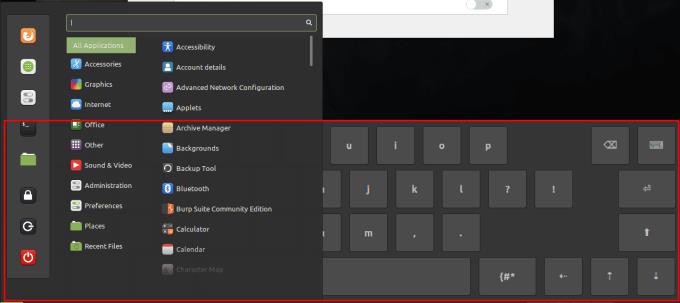
Đặt bàn phím ảo ở cuối màn hình có thể khiến bàn phím này cản trở thanh bắt đầu.
Cài đặt “Chế độ kích hoạt” cho phép bạn chọn xem bàn phím ảo luôn được bật khi người dùng đã bật nó hay bàn phím chỉ xuất hiện nếu một hộp văn bản đang chờ nhập liệu.
Lưu ý: Một số ứng dụng, chẳng hạn như Google Chrome không được nhận dạng là đang mong đợi nhập liệu, vì vậy bàn phím có thể không bao giờ hiển thị trừ khi được đặt thành luôn được bật.

Để có trải nghiệm tốt nhất, chúng tôi khuyên bạn nên sử dụng bố cục ưa thích của mình, đặt bàn phím ở đầu màn hình, đặt nó thành “một phần tư màn hình” và bật nó vĩnh viễn.
Skype liên tục ngắt kết nối và kết nối lại cho thấy kết nối mạng của bạn không ổn định hoặc bạn không có đủ băng thông.
Hướng dẫn chi tiết cách bật phụ đề trực tiếp trên Microsoft Teams giúp người dùng theo dõi cuộc họp hiệu quả hơn.
Khi bạn quyết định rằng bạn đã hoàn tất tài khoản Instagram của mình và muốn xóa nó. Dưới đây là hướng dẫn giúp bạn xóa tài khoản Instagram của mình tạm thời hoặc vĩnh viễn.
Để sửa lỗi Teams CAA50021, hãy liên kết thiết bị của bạn với Azure và cập nhật ứng dụng lên phiên bản mới nhất. Nếu sự cố vẫn tiếp diễn, hãy liên hệ với quản trị viên của bạn.
Ngoài ra, hãy xem cách bạn có thể ghi lại cuộc họp Zoom cục bộ hoặc lên đám mây, cách bạn có thể cho phép người khác ghi lại bất kỳ cuộc họp Zoom nào.
Nhanh chóng tạo một cuộc thăm dò Skype để chấm dứt bất kỳ cuộc thảo luận nào. Xem chúng dễ dàng tạo ra như thế nào.
Nếu một số nhãn Google Maps không còn phù hợp, bạn chỉ cần xóa chúng. Đây là cách bạn có thể làm điều đó.
Nếu Microsoft Kaizala không hoạt động trên máy tính của bạn, hãy xóa bộ nhớ cache của trình duyệt, tắt tiện ích mở rộng và cập nhật phiên bản trình duyệt của bạn.
Để khắc phục lỗi Nhóm CAA301F7, hãy chạy ứng dụng ở chế độ tương thích với quyền quản trị viên và xóa dữ liệu đăng nhập Nhóm của bạn khỏi Trình quản lý thông tin xác thực.
Nghe âm thanh WhatsApp trước khi gửi nó có thể là một cách cứu nguy. Bằng cách xem trước âm thanh, bạn có thể nghe xem giọng nói của mình có đúng như ý bạn không. Đảm bảo rằng âm thanh bạn đang gửi trong WhatsApp là hoàn hảo bằng cách xem trước nó với các bước sau.








